FumeFX
fumefx各个参数介绍(入门)
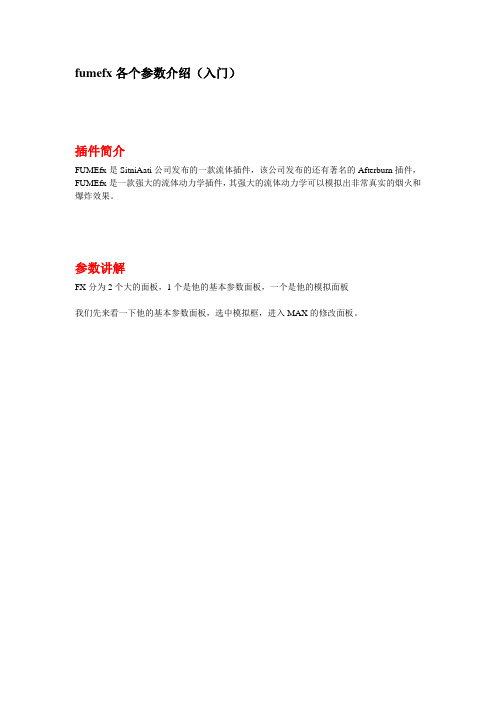
fumefx各个参数介绍(入门)插件简介FUMEfx是SitniAati公司发布的一款流体插件,该公司发布的还有著名的Afterburn插件,FUMEfx是一款强大的流体动力学插件,其强大的流体动力学可以模拟出非常真实的烟火和爆炸效果。
参数讲解FX分为2个大的面板,1个是他的基本参数面板,一个是他的模拟面板我们先来看一下他的基本参数面板,选中模拟框,进入MAX的修改面板。
常规参数间距:控制模拟精度,网格越小,模拟越精细,但是计算速度会相应增加,点击自动,可以实时显示网格大小。
长宽高:控制模拟区域的大小灵敏度:控制火焰包裹物体的大小,值越大,火焰包裹物体越紧密。
视口当我们模拟完成以后,我们可以在视图中实时观看火焰和烟雾的范围,大小和速度等相关的信息。
减少细节:减少视图中粒子显示的数量,提高运算速度阀值缩放:可以调节视图中粒子显示的范围。
提高运算速度。
通道阀值:这里我们可以单独的勾选某一项在视图中显示。
后面的数值也可以单独的调节粒子的显示。
显示剖面可以根据X Y Z3个轴向来显示粒子的相关信息缩放倍增和显示剖面我们保持默认就可以。
点击我们可以进入到FX的模拟面板。
模拟面板是整个插件的核心所在,所有的效果都是在这个面板里面调节,直到完成最后的效果。
1:预览窗口2:锁定面板3:开始模拟4:暂停以后继续模拟常规面板常规参数里面的参数和基本参数面板里的参数是一样的。
输出里面可以设置开始和结束时间,以及存放模拟缓存的位置。
模拟面板模拟解算机:流体的一种计算模式质量:流体渲染的质量缩放:其他的默认就可以了。
系统重力:真实的重力计算,影响烟火上升的高度。
速度:影响根据温度上升的数量,影响烟火上升快慢。
燃料燃料浮力:根据温度影响燃料上升高度。
燃点:决定燃烧的快慢。
0为完全然后,100为根据温度慢慢燃烧。
燃点比率:控制火焰燃烧的大小和范围。
值越小,火焰燃烧的更旺盛。
烟烟的浮力:根据烟影响燃料上升高度消散最小密度:当烟的密度低于这个最小值的时候会消失。
FUMEFX使用手册,一些参数和功能详解
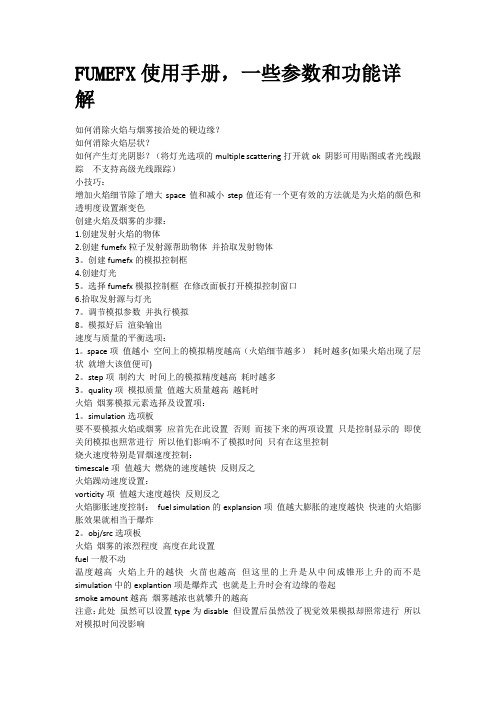
FUMEFX使用手册,一些参数和功能详解如何消除火焰与烟雾接洽处的硬边缘?如何消除火焰层状?如何产生灯光阴影?(将灯光选项的multiple scattering打开就ok 阴影可用贴图或者光线跟踪不支持高级光线跟踪)小技巧:增加火焰细节除了增大space值和减小step值还有一个更有效的方法就是为火焰的颜色和透明度设置渐变色创建火焰及烟雾的步骤:1.创建发射火焰的物体2.创建fumefx粒子发射源帮助物体并拾取发射物体3。
创建fumefx的模拟控制框4.创建灯光5。
选择fumefx模拟控制框在修改面板打开模拟控制窗口6.拾取发射源与灯光7。
调节模拟参数并执行模拟8。
模拟好后渲染输出速度与质量的平衡选项:1。
space项值越小空间上的模拟精度越高(火焰细节越多)耗时越多(如果火焰出现了层状就增大该值便可)2。
step项制约大时间上的模拟精度越高耗时越多3。
quality项模拟质量值越大质量越高越耗时火焰烟雾模拟元素选择及设置项:1。
simulation选项板要不要模拟火焰或烟雾应首先在此设置否则而接下来的两项设置只是控制显示的即使关闭模拟也照常进行所以他们影响不了模拟时间只有在这里控制烧火速度特别是冒烟速度控制:timescale项值越大燃烧的速度越快反则反之火焰躁动速度设置:vorticity项值越大速度越快反则反之火焰膨胀速度控制:fuel simulation的explansion项值越大膨胀的速度越快快速的火焰膨胀效果就相当于爆炸2。
obj/src选项板火焰烟雾的浓烈程度高度在此设置fuel一般不动温度越高火焰上升的越快火苗也越高但这里的上升是从中间成锥形上升的而不是simulation中的explantion项是爆炸式也就是上升时会有边缘的卷起smoke amount越高烟雾越浓也就攀升的越高注意:此处虽然可以设置type为disable 但设置后虽然没了视觉效果模拟却照常进行所以对模拟时间没影响要关闭烟雾或火焰的模拟还是在simulation处将对应的项钩选去掉注意:要为烟雾或火焰设置模拟贴图以更直观的控制其模拟就在此处设置贴图(将贴图类型选择为source from intensity 而后卫贴图设置noise 或smoke等) 而非在rendering面板中设置那儿的贴图只用来控制颜色与透明度不使用其source map不如obj/src处的真实3。
FumeFX教程

FumeFX教程例1、使用Simple Src创建烟火效果1、在创建面板的Geometry面板的下拉列表下选择FumeFX选项,如图1。
在弹出的面板中单击按钮,并在视图中拖拽,创建一个FumeFX01物体,如图2图1图22、选择FumeFX01物体,打开修改命令面板,将最底部的面板中的类型改为Auto类型,如图3。
查看视图中FumeFX01物体显示自身栅格大小如图4图3图43、在面板中修改的值为5,查看视图中网格产生了变化如图5,(Spacing控制网格的大小,网格越小,模拟精度越准确,模拟时间越长;反之,模拟精度越差,模拟时间越短)图54、在创建面板的帮助物体下拉列表中选择FumeFX选项(如图6),弹出帮助物体面板(如图7),在该面板中选择,在视口中拖拽创建FFX Simple Src01物体,并且要将FFX Simple Src01放置于FumeFX物体之内,否则无法模拟。
如图8图6 图7图85、选择FumeFX物体在面板中的面板中点击按钮将FFXSimple Src01物体拾取进FumeFX模拟列表,如图9图96、选择FumeFX物体,在修该面板中点击按钮,弹出面板,如图10。
图107、在面板中的面板中将值调为3、值调为300,如图11。
(Quality值控制最终烟火的效果,值越高效果越好;Maximum Iterations值控制模拟的精度,值越高,效果越好)如图11图118、在修改命令面板中,勾选下的Fire和Smoke前面的勾,如图12。
此时模拟时会在视图中显示火和烟雾的状态,便于制作者查看效果。
图129点击面板中的按钮,打开预览面板,如图13,此时模拟的时候可以直观的观看模拟的最终效果。
点击开始模拟按钮,开始模拟烟雾和火焰,模拟完成查看视图中效果如图14。
图13图149、点击渲染按钮,查看渲染效果如图15图1510、可以看到基本的烟雾和火焰已经生成,下面进行烟火的参数调节,进一步细化最终效果。
fumeFX 3.0新功能介绍

工作流程Sitni萨提的开发竭尽全力,以确保他们的创新的软件理念的可用性,性能和速度满足行业的需求。
因为这样,每个元件的FumeFX 被设计以提高工作流程的效率。
-存在主要FumeFX用户界面作为一个可动的,可扩展的作为浮子窗口称为“对话框。
它由几个“卷展栏基,其中它们的任意组合可以堆叠。
-大多数FumeFX扩展名,如源和着色器可方便地布置在此接口,以允许快速访问任何参数,而不需要繁琐的滚动命令面板。
一旦你选择了所有的来源,你会不会需要离开在FumeFX用户界面,以源参数进行调整。
-在模拟过程中,FumeFX不会阻止用户界面,让艺术家调整任何参数,并看到它的影响模拟。
还有一个状态窗口,显示有用的信息,如仿真状态,时间和剩余时间和内存使用情况。
-最大的工作流程节省时间的方法之一是GPU加速预览窗口的。
它提供相媲美的图像提供即时反馈的外观和行为的模拟- FumeFX也可以显示所有内部模拟数据在视口中。
根据数据类型,它可以被显示为阴影点,矢量场,甚至作为一个数值的描绘。
为了更方便的导航,用户甚至可以选择查看只是一个切片的模拟-许多模拟和呈现控件的形式,多功能的AFC和梯度控制,,加力推力用户已经熟悉了。
-当已经达到了预期的效果,用户可以保存所有的的FumeFX设置到一个文件中。
这是很容易创建一个数据库的各种预置,它们都可以被加载或点击几下混合。
GPU预览由于采用了先进的GPU的处理能力和增加量的内建记忆体,体积渲染是不是专用的CPU了。
FumeFX配备了完整的基于GPU的体积自我阴影的几何显示预览窗口,支持。
点击观看视频模拟- FumeFX模拟技术的核心是V oxelFlow -能够模拟气态流体解算器,是一个独立于应用程序。
它同时运行32位和64位Windows -的V oxelFlow的基础上解决基于物理的不可压Euler方程(质量,动量守恒)技术,是经过生产验证的。
它也是一个基于体素的流体动力学的模拟器,这意味着它称为体素的立方体空间划分。
Fume FX 2.1c安装后的注册注意事项

Fume FX 2.1c安装后的注册方法
软件安装说明原文:
1. go in folder C:\Program Files (x86)\AFLICS\
2. start AfterFLICS_tools, you have a window, go in service menu and press stop
3. replace the file in C:\Program Files (x86)\AFLICS\
4. now press restart in Service menu.
5.Start max, and first time it ask for a authorization, choose manual activation and enter whatever you want
注册方法(个人理解)
1、首先运行C:\Program Files (x86)\AFLICS\ start AfterFLICS_tools
2、保证处于运行状态
3、记住中的端口(port)号,如5022
4、启动MAX后激活fume FX,弹出注册信息框,选择授权,选择手动
5、启动注册机,选择2.0版本(对2.1C而言),填入机器ID,然后修改注册机中的端口号,如5022
6、计算,产生授权号和注册号,这时要注意了,提示授权号在剪贴板中,所以要先直接粘贴授权号,再复制序列号,不然,嘿嘿,你可能找不出序列号了,OK。
3DMAX技术中的辅助工具与插件推荐

3DMAX技术中的辅助工具与插件推荐3DMAX技术中的辅助工具与插件推荐3DMAX是一种广泛应用于建筑、游戏、电影和动画等领域的三维建模和渲染软件。
在3DMAX的日常使用中,许多设计师和艺术家都会利用各种辅助工具和插件来提高工作效率和创作质量。
在本文中,将介绍一些在3DMAX技术中备受推崇的辅助工具和插件,帮助您更好地进行三维建模和渲染。
一、辅助工具推荐1. XRayXRay是一个用于3DMAX的辅助工具,它能够帮助设计师在建模时更好地查看和编辑复杂模型。
通过使用XRay,设计师可以轻松地隐藏和显示特定部分的模型,方便于进行精细调整和修改。
此外,XRay还提供了快捷键和可自定义的工具栏,让您能够更加高效地操作模型。
2. MultiScatterMultiScatter是一个强大的草地、树木和植物群集生成工具,它可以在3DMAX中快速创建逼真的自然场景。
使用MultiScatter,您可以选择不同的植被形状和分布模式,并进行自定义设置。
同时,MultiScatter还支持群组和实例对象的创建,使得场景生成更加灵活和可控。
3. RailCloneRailClone是一个基于3DMAX的建筑物和细节模型生成插件,它能够快速生成复杂的建筑物和结构。
通过RailClone,您可以使用简单的几何形状和规则,快速生成复杂的墙面、栏杆、窗户等建筑细节。
此外,RailClone还支持参数化调整和实时预览,使得建筑物模型的创建变得更加高效和直观。
二、插件推荐1. V-RayV-Ray是一款着名的渲染插件,它能够为3DMAX中的模型提供逼真的光照和材质效果。
通过V-Ray,您可以使用全局光照、阴影、反射等功能来提高渲染效果,使得模型更加真实。
此外,V-Ray还支持渲染设置的优化和批处理渲染,让您能够更好地控制和管理渲染过程。
2. Forest PackForest Pack是一个专业的植被和景观生成插件,它可以帮助设计师在3DMAX中快速创建大规模的植被场景。
fumefx参数详解

如何消除火焰与烟雾接洽处的硬边缘?如何消除火焰层状?如何产生灯光阴影?(将灯光选项的multiple scattering打开就ok 阴影可用贴图或者光线跟踪不支持高级光线跟踪)小技巧:增加火焰细节除了增大space值和减小step值还有一个更有效的方法就是为火焰的颜色和透明度设置渐变色创建火焰及烟雾的步骤:1.创建发射火焰的物体2.创建fumefx粒子发射源帮助物体并拾取发射物体3。
创建fumefx的模拟控制框4.创建灯光5。
选择fumefx模拟控制框在修改面板打开模拟控制窗口6.拾取发射源与灯光7。
调节模拟参数并执行模拟8。
模拟好后渲染输出速度与质量的平衡选项:1。
space项值越小空间上的模拟精度越高(火焰细节越多)耗时越多(如果火焰出现了层状就增大该值便可)2。
step项制约大时间上的模拟精度越高耗时越多3。
quality项模拟质量值越大质量越高越耗时火焰烟雾模拟元素选择及设置项:1。
simulation选项板要不要模拟火焰或烟雾应首先在此设置否则而接下来的两项设置只是控制显示的即使关闭模拟也照常进行所以他们影响不了模拟时间只有在这里控制烧火速度特别是冒烟速度控制:timescale项值越大燃烧的速度越快反则反之火焰躁动速度设置:vorticity项值越大速度越快反则反之火焰膨胀速度控制:fuel simulation的explansion项值越大膨胀的速度越快快速的火焰膨胀效果就相当于爆炸2。
obj/src选项板火焰烟雾的浓烈程度高度在此设置fuel一般不动温度越高火焰上升的越快火苗也越高但这里的上升是从中间成锥形上升的而不是simulation中的explantion项是爆炸式也就是上升时会有边缘的卷起smoke amount越高烟雾越浓也就攀升的越高注意:此处虽然可以设置type为disable 但设置后虽然没了视觉效果模拟却照常进行所以对模拟时间没影响要关闭烟雾或火焰的模拟还是在simulation处将对应的项钩选去掉注意:要为烟雾或火焰设置模拟贴图以更直观的控制其模拟就在此处设置贴图(将贴图类型选择为source from intensity 而后卫贴图设置noise 或smoke等) 而非在rendering面板中设置那儿的贴图只用来控制颜色与透明度不使用其source map不如obj/src处的真实3。
FumeFX使用手册
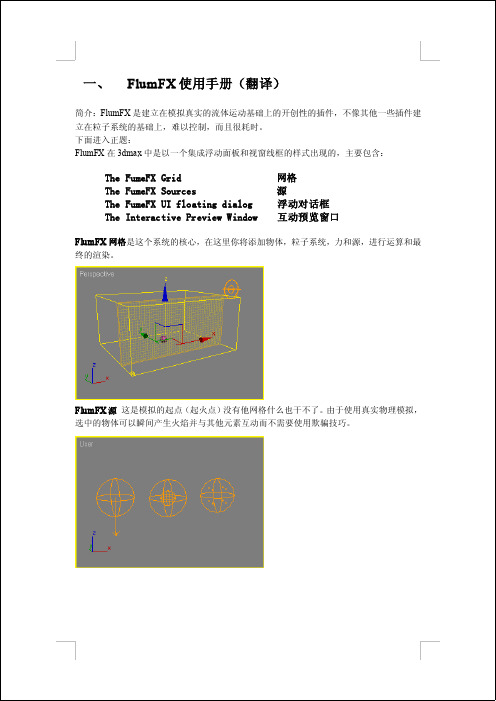
保存设置
读取设置
1. 一般参数 与修改面板中相同,不再赘述。
输出面板 设置开始和结束的帧以及保存的数据内容和位置
开始 结束 每 n 帧刷新
回放面板
输出的通道 路径
动画在 max 中开始播放的帧 播放从 0 到 150 帧已运算过的数据
在播放范围之外时的动作 None 无动作 start frame 保持开始帧的状态 End Frame 保持结束帧的状态 Cycle 循环 PingPong 波动
在这里你将源加入模拟引擎,存储模拟数据到外部路径,调整烟火的外观和浓度。 预览窗口 可以快速预览效果,而且调整后参数的结果可以马上看到
一、 网格
可以将网格想象成为烟火模拟发生的空间。他的位置如下:在物体下拉菜单中 拖拉出一个网格
注意:模拟只在网格内部 发生,所以要设置好他的大小。要装下你所有的模 拟元素。 物体的大小也很重要,因为 FumeFX 是建立在物理模拟基础上的,不要出现太大或者太 小的物体。 网格内部的体积像素 voxels 是决定模拟的细腻程度的,越密则模拟量越大,越精细。
模拟面板开始结束每n帧刷新输出的通道路径动画在max中开始播放的帧播放从0到150帧已运算过的数据在播放范围之外时的动作solver解算器当前只有一个qualitymaximumiterations粒子互相影响上限一般小网格1015simulationsteps物体源运动速度快时设大一点不过运算速度会变慢
使用 max 脚本。 2. 模拟面板
Solver 解算器 当前只有一个 Quality 质量 Maximum Iterations 粒子互相影响上限 一般小网格 10-15 大网格或快速物体、源 100 Simulation Steps 物体、源运动速度快时设大一点,不过运算速度会变慢。 Advection Stride 越小烟越卷曲 Cubic interpolation 3 次方插值,提高质量,耗时。 Time Scale 时间缩放,使得烟火变快变慢
3DMax流体插件FumeFX自带帮助教程中文翻译06_PostProcessing

Tutorial 06: Post Processing在这最后一个教程中,我们会学到如何使用Retimer去改变缓存重置并如何优化缓存。
In 3ds Max, select File->Open, and from your /Scenes/FumeFX/ Tutorials folder, select the file Tut_06_start.max.Retimer (重新定时)允许你更改已存在缓存的播放速度,当Optimizer 帮助你将存在大小设置为最低时。
在教程5中你已经学习到如何使用Wavelet Turbulence ,我们将在这一教程中同样使用它,但是我们不用在提高烟雾的细节上。
因为Wavelet Turbulence 和Retimer 使用它们各自的缓存用于输出,确保在FumeFX Preferences 中,Auto Synchronize Paths 是被激活的。
在FumeFX输出面板中,改变Output Path使其在你的机器上有效(现在的设置是C:\tut_06_start\FumeFX01_.fxd )。
由于我们已经激活了Auto Synchronize , Wavelet Turbulence 和Retimer Output 路径也同时改变了。
选择Sim 选项卡进入至U Extra Detail 面板并改变Mode 为Wavelet Turbulence注:要想成功地重新定时你的缓存,有一步一定不能忘。
在每次使用Retimer时Velocity通道都要输出。
另外,如果你在场景使用了fire, Temperature 通道也要输出。
没有这些通选择Gen选项卡进入到Output 面板点击Exporting Channels Set按钮并且添加道,重定时不能执行。
Temperature 和Velocity。
事实上当选择了Wavelet Turbulence Extra Detail Mode 后, Velocity就自动地被添加了,但是在这个案例中我们没有使用Wavelet Turbulence ,你注:这个教程会花长一些的时间去计算(在i7 920 CPU 机器上会花12分钟完成计算)必须手动地添加我们用mental ray 渲染创建一个全局光效果。
【VIP专享】FumeFX教程

FumeFX教程例1、使用Simple Src创建烟火效果1、在创建面板的Geometry面板的下拉列表下选择FumeFX选项,如图1。
在弹出的面板中单击按钮,并在视图中拖拽,创建一个FumeFX01物体,如图2图1图22、选择FumeFX01物体,打开修改命令面板,将最底部的面板中的类型改为Auto类型,如图3。
查看视图中FumeFX01物体显示自身栅格大小如图4图3图43、在面板中修改的值为5,查看视图中网格产生了变化如图5,(Spacing控制网格的大小,网格越小,模拟精度越准确,模拟时间越长;反之,模拟精度越差,模拟时间越短)图54、在创建面板的帮助物体下拉列表中选择FumeFX选项(如图6),弹出帮助物体面板(如图7),在该面板中选择,在视口中拖拽创建FFX Simple Src01物体,并且要将FFX Simple Src01放置于FumeFX物体之内,否则无法模拟。
如图8图6 图7图85、选择FumeFX物体在面板中的面板中点击按钮将FFXSimple Src01物体拾取进FumeFX模拟列表,如图9图96、选择FumeFX物体,在修该面板中点击按钮,弹出面板,如图10。
图107、在面板中的面板中将值调为3、值调为300,如图11。
(Quality值控制最终烟火的效果,值越高效果越好;Maximum Iterations值控制模拟的精度,值越高,效果越好)如图11图118、在修改命令面板中,勾选下的Fire和Smoke前面的勾,如图12。
此时模拟时会在视图中显示火和烟雾的状态,便于制作者查看效果。
图129点击面板中的按钮,打开预览面板,如图13,此时模拟的时候可以直观的观看模拟的最终效果。
点击开始模拟按钮,开始模拟烟雾和火焰,模拟完成查看视图中效果如图14。
图13图149、点击渲染按钮,查看渲染效果如图15图1510、可以看到基本的烟雾和火焰已经生成,下面进行烟火的参数调节,进一步细化最终效果。
FumeFX技术文档
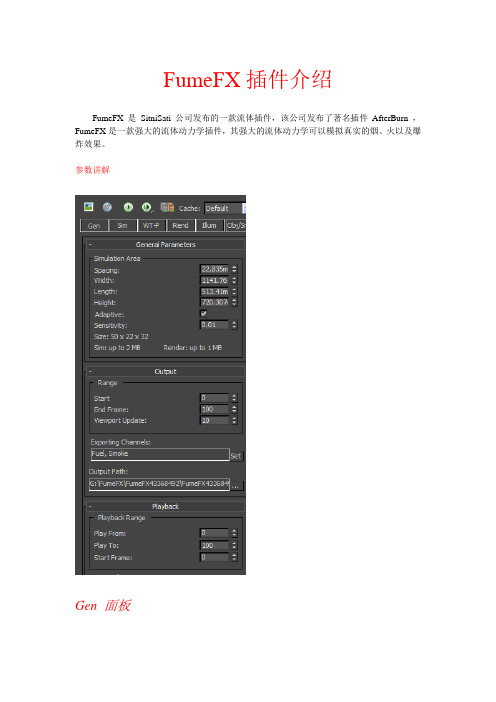
FumeFX插件介绍FumeFX是SitniSati公司发布的一款流体插件,该公司发布了著名插件AfterBurn ,FumeFX是一款强大的流体动力学插件,其强大的流体动力学可以模拟真实的烟、火以及爆炸效果。
参数讲解Gen 面板Spacing (间距):模拟空间是由体素组成,每个体素是一个立方体,立方体体素的边长为Spacing数值;控制模拟精度,体素越小,精度越高,需要的解算时间越长。
Size(尺寸):用体素的边长来测量解算范围长宽高是体素边长多少倍,举例:Size:100(y)x 130(x) x 140(z) ,表示宽度为体素边长的100倍,长度为体素边长的130倍,高度为体素边长的140倍。
Adaptive(自适应):在解算范围内自动控制解算范围的大小,实际大小根据烟火需求的实际解算范围进行自动改变大小。
Width (宽度y)Length(长度x)Height(高度z):控制解算范围宽度、长度和高度。
Sensitivity(灵敏度):控制火焰包裹物体的大小,值越大,火焰包裹物体越紧密。
补充内容显示面板:Viewport(视口)Reduce(减少细节):减少视口中粒子显示数量,提高显示速度。
Threshold Scale(缩放阈值) :调节视图中粒子显示范围,提高运算速度。
V oxel Grid (体素网格)None (无) XY(XY平面)Auto(自动)体素的显示方式:None表示不显示体素;XY表示在XY平面上显示体素:Auto表示根据解算器大小进行显示体素(XYZ坐标平面都显示)。
Output(输出):设置输出的帧范围、输出通道以及输出位置。
Play Back(回放):设置回放的范围、以及开始帧。
Sim(模拟面板)Simulation(解算)Solver(解算器):流体计算的一种模式。
Quality(质量):控制解算器的解算精度,建议值3;Maximum Iterations (最大迭代次数) :一个体素变化影响周围多少个体素,建议值300;Maximum Simulations Steps(最大解算步数):两帧之间计算次数,两帧之间解算的最大次数。
3dmax火焰插件-FumeFX

particle src是粒子源。
gravity vector是重力矢量。
选择重力源后,打开该修改器,然后拾取对象,物体即为对象。
3.然后回到FumxFX的修改器,只要单击虚拟区域的线框,即可到达FumxFX的修改器,打开FumxFX的用户界面(open FumxFX UI),
6.rendering-fire,color右键会有key mode,用了这个后,火的颜色就变成渐变色了。双击颜色条,即可编辑火的颜色。
7.添加灯光后,要把它添加到模拟区域里,在illum里来添加场景的灯光。
8。添加流体贴图(fluid mapping):
rendering-fire,map source:fluid mapping
在obj/src来拾取对象源,记住是对象源,不是对象。还有可以拾取与燃烧物体发生交互的物体,与燃烧物体发生交互作用的都可以在这里拾取进来。
4.general-sensitivity(灵敏度)这个值比较大的话,火焰会和物体包裹着紧凑一点。
spacing是模拟精度的值,该值越小,就说明精度越高,火焰的逼真程度就越高。
1.geometry(几何学)-FumeFX.单击FumxFX按钮,然后在物体周围创建模拟区域,该模拟区域一定要包裹着物体才行。
这样就l grid勾选auto后,模拟区域会出现网格,网格越密,就代表模拟精度越高。语spacing的值有关。
2.然后helper-FumeFX,在场景里创建对象源,一共有四个火源,simple src是简单的火源,
在map里可以选择外部的贴图。
注意:添加流体贴图,必须在simulation的fluid mapping的simulate fluid mapping勾选上才行,然后在general-output-exporting channels,会显示fluid mapping,
fumefx参数详解

如何消除火焰与烟雾接洽处的硬边缘?如何消除火焰层状?如何产生灯光阴影?(将灯光选项的multiple scattering打开就ok 阴影可用贴图或者光线跟踪不支持高级光线跟踪)小技巧:增加火焰细节除了增大space值和减小step值还有一个更有效的方法就是为火焰的颜色和透明度设置渐变色创建火焰及烟雾的步骤:1.创建发射火焰的物体2.创建fumefx粒子发射源帮助物体并拾取发射物体3。
创建fumefx的模拟控制框4.创建灯光5。
选择fumefx模拟控制框在修改面板打开模拟控制窗口6.拾取发射源与灯光7。
调节模拟参数并执行模拟8。
模拟好后渲染输出速度与质量的平衡选项:1。
space项值越小空间上的模拟精度越高(火焰细节越多)耗时越多(如果火焰出现了层状就增大该值便可)2。
step项制约大时间上的模拟精度越高耗时越多3。
quality项模拟质量值越大质量越高越耗时火焰烟雾模拟元素选择及设置项:1。
simulation选项板要不要模拟火焰或烟雾应首先在此设置否则而接下来的两项设置只是控制显示的即使关闭模拟也照常进行所以他们影响不了模拟时间只有在这里控制烧火速度特别是冒烟速度控制:timescale项值越大燃烧的速度越快反则反之火焰躁动速度设置:vorticity项值越大速度越快反则反之火焰膨胀速度控制:fuel simulation的explansion项值越大膨胀的速度越快快速的火焰膨胀效果就相当于爆炸2。
obj/src选项板火焰烟雾的浓烈程度高度在此设置fuel一般不动温度越高火焰上升的越快火苗也越高但这里的上升是从中间成锥形上升的而不是simulation中的explantion项是爆炸式也就是上升时会有边缘的卷起smoke amount越高烟雾越浓也就攀升的越高注意:此处虽然可以设置type为disable 但设置后虽然没了视觉效果模拟却照常进行所以对模拟时间没影响要关闭烟雾或火焰的模拟还是在simulation处将对应的项钩选去掉注意:要为烟雾或火焰设置模拟贴图以更直观的控制其模拟就在此处设置贴图(将贴图类型选择为source from intensity 而后卫贴图设置noise 或smoke等) 而非在rendering面板中设置那儿的贴图只用来控制颜色与透明度不使用其source map不如obj/src处的真实3。
3DMAX插件大全介绍

3DMAX插件大全介绍1. V-RayV-Ray是一款领先的渲染器插件,它提供了高质量的渲染效果和快速的渲染速度。
通过V-Ray,用户可以创建逼真的光照和材质效果,从而达到更好的渲染结果。
V-Ray还支持GPU加速渲染,可以提高渲染速度。
2. Forest PackForest Pack是一款强大的植被和场景布置插件,能够快速生成大规模的植被和其他物体的分布。
用户可以根据需要自定义植被的布局和外观,从而实现复杂的自然景观。
3. RailCloneRailClone是一款用于创建复杂并重复的结构的插件。
它可以轻松地生成各种多层次的建筑结构,如楼梯、围墙、栅栏等。
用户可以通过各种参数调整生成的结构,从而快速创建符合需求的建筑模型。
4. MultiScatterMultiScatter是一款强大的场景布置插件,能够快速生成大规模的物体分布。
用户可以以粒子系统的形式进行布置,支持多种分布算法和各种参数控制。
MultiScatter还支持实时预览和GPU加速渲染。
5. FumeFXFumeFX是一款用于模拟火焰、烟雾和爆炸效果的插件。
它可以生成逼真的火焰、烟雾和爆炸效果,并通过各种参数调整实现不同效果。
FumeFX还支持GPU加速渲染,提高效果生成的速度。
6. KrakatoaKrakatoa是一款专注于粒子系统的插件。
它可以生成逼真的粒子云、烟雾和火焰效果,并提供了丰富的参数调整和计算控制,以实现不同的效果。
Krakatoa还支持GPU加速渲染和大规模粒子系统的处理。
7. Phoenix FDPhoenix FD是一款专注于流体模拟的插件。
它可以生成逼真的液体、烟雾和火灾效果,并提供了各种参数调整和仿真控制,以实现不同的效果。
Phoenix FD还支持GPU加速渲染和高质量的流体仿真。
8. Ivy GeneratorIvy Generator是一款用于生成藤蔓植被效果的插件。
它可以根据用户指定的参数生成逼真的藤蔓植被,并支持各种形状和细节的自定义。
fumefx参数详解

如何消除火焰与烟雾接洽处的硬边缘?如何消除火焰层状?如何产生灯光阴影?(将灯光选项的multiple scattering打开就ok 阴影可用贴图或者光线跟踪不支持高级光线跟踪)小技巧:增加火焰细节除了增大space值和减小step值还有一个更有效的方法就是为火焰的颜色和透明度设置渐变色创建火焰及烟雾的步骤:1.创建发射火焰的物体2.创建fumefx粒子发射源帮助物体并拾取发射物体3。
创建fumefx的模拟控制框4.创建灯光5。
选择fumefx模拟控制框在修改面板打开模拟控制窗口6.拾取发射源与灯光7。
调节模拟参数并执行模拟8。
模拟好后渲染输出速度与质量的平衡选项:1。
space项值越小空间上的模拟精度越高(火焰细节越多)耗时越多(如果火焰出现了层状就增大该值便可)2。
step项制约大时间上的模拟精度越高耗时越多3。
quality项模拟质量值越大质量越高越耗时火焰烟雾模拟元素选择及设置项:1。
simulation选项板要不要模拟火焰或烟雾应首先在此设置否则而接下来的两项设置只是控制显示的即使关闭模拟也照常进行所以他们影响不了模拟时间只有在这里控制烧火速度特别是冒烟速度控制:timescale项值越大燃烧的速度越快反则反之火焰躁动速度设置:vorticity项值越大速度越快反则反之火焰膨胀速度控制:fuel simulation的explansion项值越大膨胀的速度越快快速的火焰膨胀效果就相当于爆炸2。
obj/src选项板火焰烟雾的浓烈程度高度在此设置fuel一般不动温度越高火焰上升的越快火苗也越高但这里的上升是从中间成锥形上升的而不是simulation中的explantion项是爆炸式也就是上升时会有边缘的卷起smoke amount越高烟雾越浓也就攀升的越高注意:此处虽然可以设置type为disable 但设置后虽然没了视觉效果模拟却照常进行所以对模拟时间没影响要关闭烟雾或火焰的模拟还是在simulation处将对应的项钩选去掉注意:要为烟雾或火焰设置模拟贴图以更直观的控制其模拟就在此处设置贴图(将贴图类型选择为source from intensity 而后卫贴图设置noise 或smoke等) 而非在rendering面板中设置那儿的贴图只用来控制颜色与透明度不使用其source map不如obj/src处的真实3。
FumeFX整理

FumeFX整理说明:FumeFX由AfterWorks公司开发的3ds max插件,基于真实的物理学流体模拟运算,用于制作火焰和烟雾特效,与AfterBurn同属一家公司开发,但模拟效果更加精确;FumeFX模拟流程:1、创建模拟区:安装完插件后,到几何体列表中选择FumeFX,点击FumeFX钮,视图拖动鼠标创建;2、创建发射源:创建面板,Helpers,FumeFX,选择Simple Src简易模式,在模拟区里创建;3、设置参数进行模拟:视图中选择模拟区,进入修改面板进行模拟设置;参数:1、网格参数:(1)General Parametrs常规参数:打开输出预览窗口:打开UI面板:优先设置:关于:Simulation Area模拟区域:Spacing间距:数值越小模拟越精细,制作中视情况而定;Width宽度:Length长度:Heigth高度:Adaptive适应:自动调整运算区域大小;Sensitivity敏感度:数值越大火焰包裹物体越紧;Size尺寸:(2)Viewport视口:Enable Display启用显示:加号为白色时下面的设置才能在视图显示;Display Optimize显示优化:Reduce减少:为1表示每一个模拟网格里都有显示,2表示每两个模拟网格里有一组显示…;Threshold Scale阈值比例:控制显示范围:Channel Threshold通道阈值:Fuel燃料:Fire火焰:Smoke烟雾:Velocities速度:Forces力:Turbulence涡流:Temperature温度:Min最小:Max最大:Scale Multiplier缩放倍增器:Velocities速率:Forces力:Show Slice显示切片:Voxel Grid三维像素栅格:2、FumeFX UI面板:打开预览窗口:开始默认模拟:继续模拟(1)Gen通用选项卡:1/General Parameters通用参数:与修改面板的参数相同;2/Output输出:Range范围:Start开始:模拟开始时间;End Frame结束帧:模拟结束时间;Viewport Update视图更新:Exporting Channels输出通道:Output Path输出路径:3/Playback播放:Playback Range播放范围:Play From播放自:从多少帧开始播放;Play To播放到:播放显示到多少帧;Start Frame开始帧:Out-of-Range Types超出范围类型: Before Start在开始帧之前:After End在结束帧之后:Select Cache选择缓存:Default默认:Wavelet微波:Post后处理:4/3ds max Script脚本(2)Sim选项卡:1/Simulation模拟:Solver解算器:Quality质量:数值越大模拟效果越精细,速度变慢,测试渲染可降低此数值;Maximum Iterations最大迭代次数:Simulation Steps模拟步数:Advection Stride平流步幅:Cubic三次插值:Time Scale时间缩放:数值增大模拟加快;System系统:Gravity重力:Buoyancy浮力:Vorticity涡度:Velocity Damping速度阻尼:X Turbulence湍流Y TurbulenceZ TurbulenceScaleFramesDetallOffset设置模拟框的边界是否对烟雾起阻挡作用;2/Fuel燃料:Ignition点火温度:为0时能充分燃烧;Burn Rate燃烧速率:控制烟和火的比例,数值越小,火占的比例越大;Fire Creates Smoke火创建烟雾:开启后能增加烟的数量,配合Smoke Density烟雾密度调整;3/Smoke烟雾:设置烟消失的参数,通常都设置为0;消失最小密度:低于次密度时烟雾才开始消散,如果设置为0则烟雾永远不消失;消散强度:控制烟雾消失的速度,为0则不消散;漫反射:分散速度,浓密粘稠的烟可设置为0烟就不会太分散;4/Temperature温度:5/(3)WT-P小波湍流选项卡:可用于粗略模拟的细节调整;Post Processing后处理:Retime重设时间:不影响效果的情况下缩放动画的时间;(4)Rend渲染选项卡:1/Rendering Parameters渲染参数:2/Fire火焰颜色块邮件Key Mode可设置渐变;3/Smoke烟雾:4/Fuel燃料:(5)Illum照明参数:(6)Obje/Src对象:1/Objects对象:实例:1、爆炸(蘑菇云效果):1/创建模拟区:输出时将Spacing设置为1.2;2/创建发射源:创建面板,Helpers,FumeFX,选择Simple Src简易模式,在模拟区里创建;创建地面(需要拾取到对象列表,使烟雾与地面也发生碰撞);3/创建灯光,开启大气阴影;并开启渲染选项卡中烟雾的投射和接收阴影;4/设置参数:(1)模拟选项卡:Buoyancy浮力:记录动画,0帧为5.5,10帧为0.7,使产生爆破效果;Expansion扩散(控制开始蘑菇云的大小):记录动画,0帧为9,10帧为1;Dissipation Strength消散强度:记录动画,50帧为6,100帧为9,使烟消散的越来越快;(2)对象选项卡:记录温度的数量动画(产生蘑菇云的效果):0帧2000,25帧800;(3)渲染选项卡:Step Size步幅大小:数值越小变化越丰富;Jittering抖动:模拟比较大的场面可降低点数值;火焰渐变色:第一色标第三色标:第五色标:第六色标为白色;设置烟雾:Ambient为3的灰;Smoke Color为浅灰-深灰-浅灰的渐变;(4)照明选项卡:产生烟雾相互照明的效果;(5)设置烟雾拉丝纹理效果:2、火环1/创建模拟区:2/创建发射源:创建圆环作为燃烧的物体,并拾取到UI面板中对象列表中;使用平面创建一个地面;3/设置参数:打开UI面板:模拟选项卡:渲染选项卡:火焰渐变色第一色标:第二色标:第三色标:第四色标:第五色标为黑色;调整不透明度的曲线;Ambient改为纯黑;照明选项卡:场景中创建目标平行灯,开启大气阴影,拾取到灯光列表,参数设置如上;4/设置运动紊乱效果:顶视图创建重力矢量,使火焰向上运动,拾取到对象列表;顶视图创建风,强度0.3,拾取到对象列表增加运动的丰富效果;。
3Dmax插件介绍:优化工作流程与增加效果

3Dmax插件介绍:优化工作流程与增加效果3DMax是一款功能强大的三维建模和渲染软件,而插件则是对软件功能的扩展和增强。
插件能够帮助用户优化工作流程,提高效率,并且为设计师提供更多的创意和效果。
以下将详细介绍几款常用的3DMax插件,包括如何安装和使用它们。
1. V-Ray插件- V-Ray是一款用于渲染的插件,可以为3DMax提供更加逼真的渲染效果。
- 安装:从官方网站下载V-Ray插件,并双击安装程序进行安装。
- 使用:打开3DMax软件,在“渲染设置”中选择V-Ray作为默认渲染器。
然后通过调整V-Ray的参数,如光照、材质等,来创建逼真的渲染效果。
2. Forest Pack插件- Forest Pack是一款用于创建大规模植被和其他重复模型的插件,可以通过参数化设定快速生成大量的模型实例。
- 安装:从官方网站下载Forest Pack插件,并将其解压缩到3DMax的插件文件夹中。
- 使用:打开3DMax软件,在菜单栏中选择“创建”-“Geometry”-“Forest Pack”,然后按照提示设置数量、分布范围等参数,最后点击“生成”按钮即可生成大规模的模型实例。
3. RayFire插件- RayFire是一款用于破碎和模拟物理效果的插件,可以用于制作爆炸、碰撞等特效。
- 安装:从官方网站下载RayFire插件,并运行安装程序进行安装。
- 使用:打开3DMax软件,在“创建”栏中选择“RayFire”选项,然后通过不同的工具创建物体破碎效果,并进行模拟和调整参数。
4. FumeFX插件- FumeFX是一款用于模拟和渲染真实的火焰、烟雾效果的插件。
- 安装:从官方网站下载FumeFX插件,并运行安装程序进行安装。
- 使用:打开3DMax软件,在“创建”栏中选择“FumeFX”选项,然后通过设定不同的参数,如火焰形状、颜色、密度等来模拟出逼真的火焰和烟雾效果。
5. SolidRocks插件- SolidRocks是一款用于优化渲染流程的插件,可以自动调整V-Ray渲染参数,提高渲染效率。
- 1、下载文档前请自行甄别文档内容的完整性,平台不提供额外的编辑、内容补充、找答案等附加服务。
- 2、"仅部分预览"的文档,不可在线预览部分如存在完整性等问题,可反馈申请退款(可完整预览的文档不适用该条件!)。
- 3、如文档侵犯您的权益,请联系客服反馈,我们会尽快为您处理(人工客服工作时间:9:00-18:30)。
一、设置
Simulation Area 模拟区域:
Spacing:决定像素大小,越小越精细,耗时越久
Width ,Length ,Height:网格的长,宽,高
Adaptive:可调自动调整运算区域的大小,建议保持打钩
Sensitivity:敏感度在0.1~0.001之间,越大则网格包裹物体越紧。
提示:如果想要网格随风变化,可以设置为0.
Display Optimize 视窗选项:
Reduce: 1
Threshold Scale: 1.0
你选择在max视窗中预览烟火效果时,reduce决定了坐标中每几个像素显示为一个,越大则显示越少。
Thershold Scale 决定大于此值的像素才显示
Channel: Thershold: 通道\阀值组控制
决定在模拟中哪些通道可见
Fuel:显示未燃烧的燃料
Fire:显示火焰
Smoke:烟
Velocities:速度
Forces:力
Turbulence:紊乱
Temperature:可以设置两种颜色的渐变,从低温到高温
Scale Multiplier:缩放倍增器,缩放速度和力的大小,成倍更改。
Show Slice:切片
选中后可以移动切片来观察网格中某一位置像素的数目有3个本地坐标可选
Position:位置
Thickness:切片厚度
勾选网格,只显示切片上的像素网格
Numerical Values:显示每个像素单元包含的像素数目
V oxel Grid:是否在网格上投影显示像素的多少
二、浮动对话框
播放已经运算的模拟数据,可以从file→load initial state中打开输出文件
开始从第一帧到最后一帧的模拟
从停止模拟的地方继续开始
模拟选定帧;右键点击可以设置模拟的范围,如:1.3or10frames,or1.3or10seconds
保存设置
读取设置
1、General
General Parameters:输出面板:设置开始和结束的帧以及保存的数据内容和位置
Output:Range
Start Frame:开始帧
End Frame:结束帧
Viewport Update:每n帧刷新
Exporting Channels:输出通道
Output Path:路径
Playback:回放面板
Play From:播放从0到150帧已运算过的数据
Play To
Start Frame:动画在max中开始播放的帧
Out-of-Range Types:在播放范围之外时的动作
None无动作Start Frame保持开始帧的状态End Frame保持结束帧的状态Cycle循环Ping Pong波动
3ds max Script:使用max脚本
2、Simulation:模拟面板
Solver:解算器当前只有一个
Quality:质量
Maximum Iterations:粒子互相影响上限一般小网格10~15;大网格或快速物体源100 Simulation Steps:物体源运动速度快时设大一点,不过运算速度会变慢
Advection Stride:越小烟越卷曲
Cubic Interpolation:3次方插值,提高质量;耗时
Time Scale:时间缩放,使得烟火变快变慢
System:
Gravity:重力
Buoyancy:根据温度决定上升数量
V orticity:增加细节,用于网格像素少时
Velocity Damping:减慢烟火速度,模拟摩擦
Turbulence Noise:紊乱参数
Scale噪波大小Detail细节Frames噪波变化速度
Blocking Sides:阻塞边设置
设置网格的某一边阻挡烟火
Fuel:燃料面板
Ignition Temperature:燃点,在达到燃点的像素中燃料会被点燃
Burn Rate:燃烧速度
Burn Rate Variation:燃烧速率变化
Heat Production:升温速率
Expansion:压力增加速率不能太大
Fuel Creates Smoke:燃料是否产生烟
Smoke Density:烟的浓度
Smoke:
Dissipation Min.Dens:浓度低于此值的烟会消失
Disspation Strength:消失速率
Diffusion:烟分散速率
Tenperature:温度控制变化同上类似
3Rendering:渲染面板
Rendering Parameters:
Step Size%:采样大小:越小越精细
Step Size in Fire%:火焰采样
Jittering%:采样噪波,越小火焰越流畅
Material ID
EFume Fxects Channet:效果通道
Falloff Type:衰减方式,同灯光的衰减
Strength:衰减力度
Soften Edges Near Objects:软化靠近物体的火焰
Fire:着色
火焰色彩可以设置为单色或渐变色,右键单击设置,可以设置透明度曲线,右键单击激活使贴图可以加入更多的细节,但是速度和内存消耗都受到影响
Alpha Multiplier:设置火焰的alpha通道值可以改变火焰后面的物体明暗度
GI Multiplier:专门为final render设置的GI亮度
Smoke:
Min.Density and Max.Density:根据浓度设置的可见阀值
Ambient Color,Smoke Color:颜色设置
Visual Falloff:光线在烟中的衰减
Shadow Falloff:影子在烟中的衰减
Cast Shadows , Receive Shadows:是否投射,接受影子
4、Illum:照明面板
Lights:添加移除灯光
Shadows:采样大小及采样细节
照明贴图:加速影子的渲染速度
Multiplier:改变灯光照明大小
Undersample/Threshold:当相邻像素照明差值小于此值不重新计算
Cache Map To Disk:直接用当前的结果渲染以后的帧,不论灯管是否变化。
Multiple Scattering:散射控制:
灯光射入烟火的控制
Maximum Depth:大会快一点,小会精确一点
Fire Strength:火焰照明度
Smoke Strength:烟照明度
Falloff:衰减
5、Obj/Src:物体,源和扭曲
选中的物体object
设置:物体是中空,实心,仅仅影响速度通道
选择简单源:Simple Souice Paramelers
效果样式:
Channel is Disabled:不影响此通道
Add Values to the V oxel:将值添加于像素
Set Values in the Voxel:设置像素值
Velocity:速度
物体速度,箭头所指方向,各方向的速度右键单击有减号的方框可以添加控制器。
Turbulence:紊乱:数量,大小,周期。
